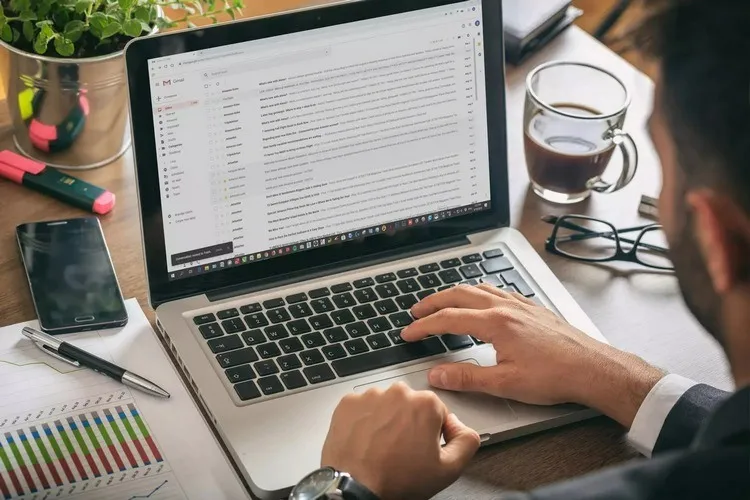Chắc hẳn bạn đã quá quen thuộc với tùy chọn Forward (Chuyển tiếp) một email của Gmail. Tuy nhiên, có thể bạn chưa biết, Gmail còn có tùy chọn chuyển tiếp nhiều email cùng lúc. Bài viết hướng dẫn bạn cách sử dụng tính năng này.

Bạn đang đọc: Cách chuyển tiếp nhiều email Gmail cùng lúc chỉ với một cú click
Với tùy chọn chuyển tiếp có sẵn của Gmail, bạn có thể chuyển tiếp nhiều email cùng lúc dưới dạng email thông thường hoặc file đính kèm. Hiện tại, Google chỉ cung cấp tính năng này trên Gmail phiên bản web.
Tùy chọn chuyển tiếp nhiều email cùng lúc của Gmail hoạt động như thế nào?
Gmail cung cấp hai tùy chọn chuyển tiếp nhanh nhiều email cùng lúc gồm chuyển tiếp dưới dạng file EML đính kèm và chuyển tiếp từng email theo cách thông thường.
Tùy chọn đầu tiên sẽ tạo ra một file EML của từng email bạn muốn chuyển tiếp, sau đó đính kèm chúng vào một email mới. Bạn có thể gửi email mới này đến người nhận và họ sẽ nhận được bản sao của tất cả những email bạn đã chọn dưới dạng file EML.
Với tùy chọn còn lại, Gmail sẽ tạo một email mới tương ứng với mỗi email bạn chọn. Bạn chỉ cần nhập tên người vào các cửa sổ email mới để chuyển tiếp nó như cách thông thường.
Cách chuyển tiếp nhiều email Gmail dưới dạng các email riêng biệt
Để chuyển tiếp nhiều email cùng lúc dưới dạng các email riêng biệt, bạn hãy làm theo các bước hướng dẫn sau.
Bước 1: Bạn mở trình duyệt web trên máy tính và truy cập vào trang web Gmail.com, sau đó đăng nhập vào tài khoản.
Bước 2: Tiếp theo, bạn chọn tất cả những email mình muốn chuyển tiếp.
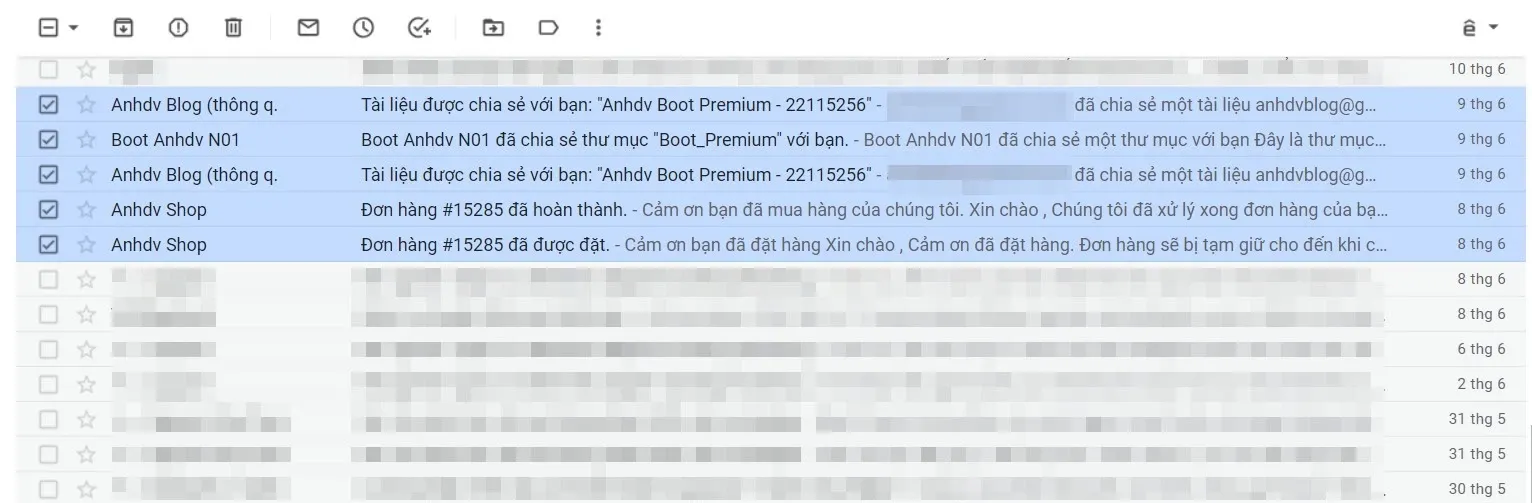
Sau đó, bạn nhấp chuột phải lên các email đã chọn và chọn tùy chọn Forward (Chuyển tiếp) từ trình đơn ngữ cảnh.
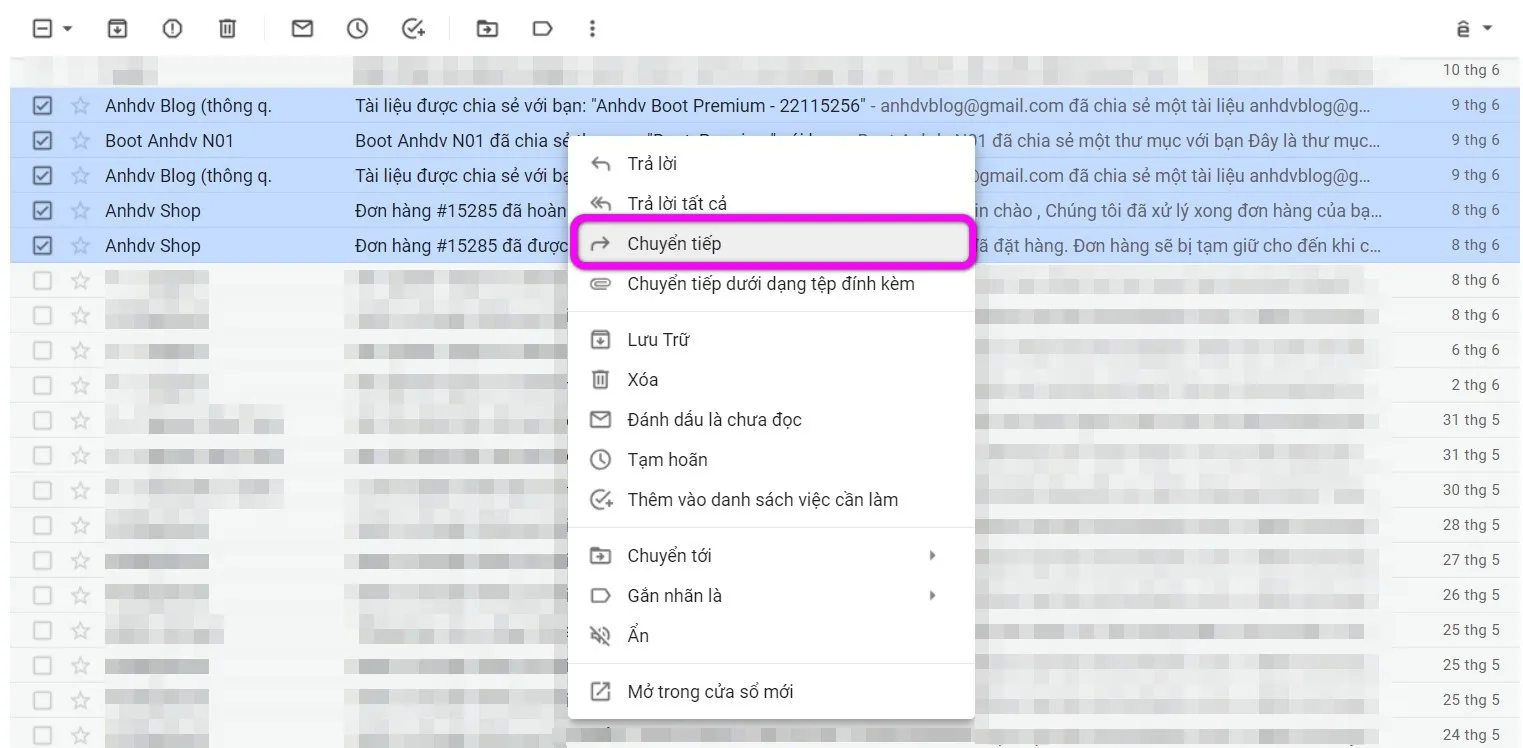
Bước 3: Ngay lập tức, Gmail sẽ tạo ra các cửa sổ email tương ứng với số email bạn đã chọn. Tại đây, bạn chỉ cần nhập tên người nhận và các thông tin cần thiết rồi bấm nút Send (Gửi) để chuyển tiếp email.
Tìm hiểu thêm: 2 cách cập nhật thông tin thuê bao MobiFone online ngay tại nhà
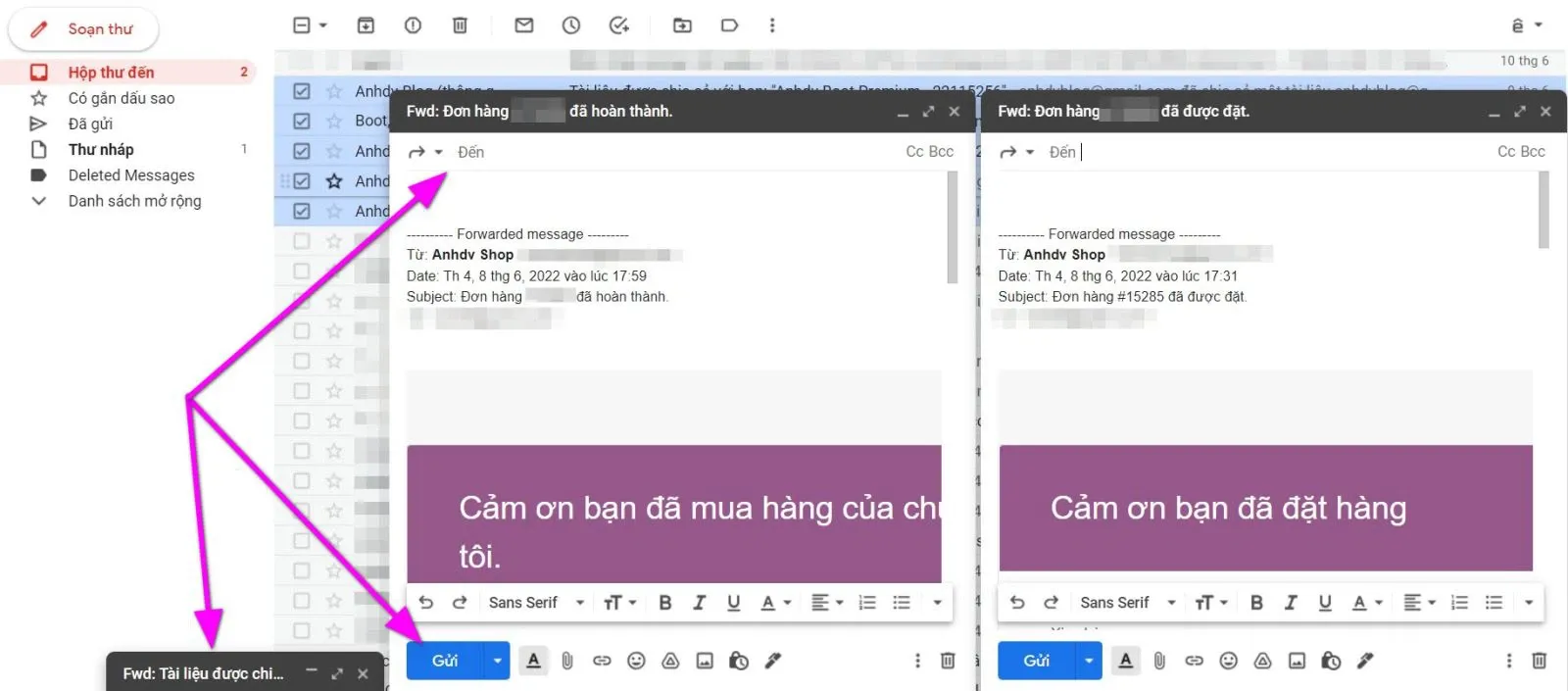
Người nhận sẽ nhận được lượng email mới tương ứng với số lượng email bạn đã chuyển tiếp.
Cách chuyển tiếp nhiều email Gmail trong một email duy nhất
Để chuyển tiếp nhiều email Gmail trong một email duy nhất, đầu tiên, bạn mở trình duyệt web trên thiết bị và truy cập vào trang web Gmail.com, sau đó đăng nhập vào tài khoản.
Bước 1: Tại giao diện chính của Gmail, hãy chọn những email bạn muốn chuyển tiếp.
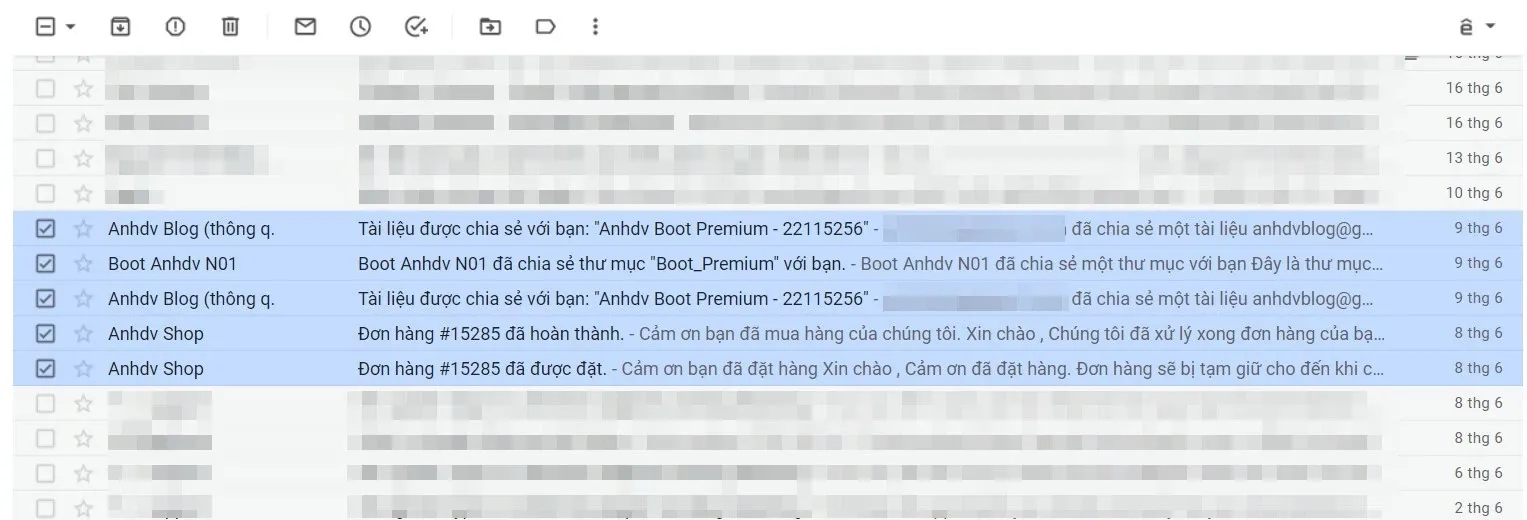
Bước 2: Nhấp chuột phải lên những email đã chọn và chọn tùy chọn Forward as Attachment (Chuyển tiếp dưới dạng tệp đính kèm).
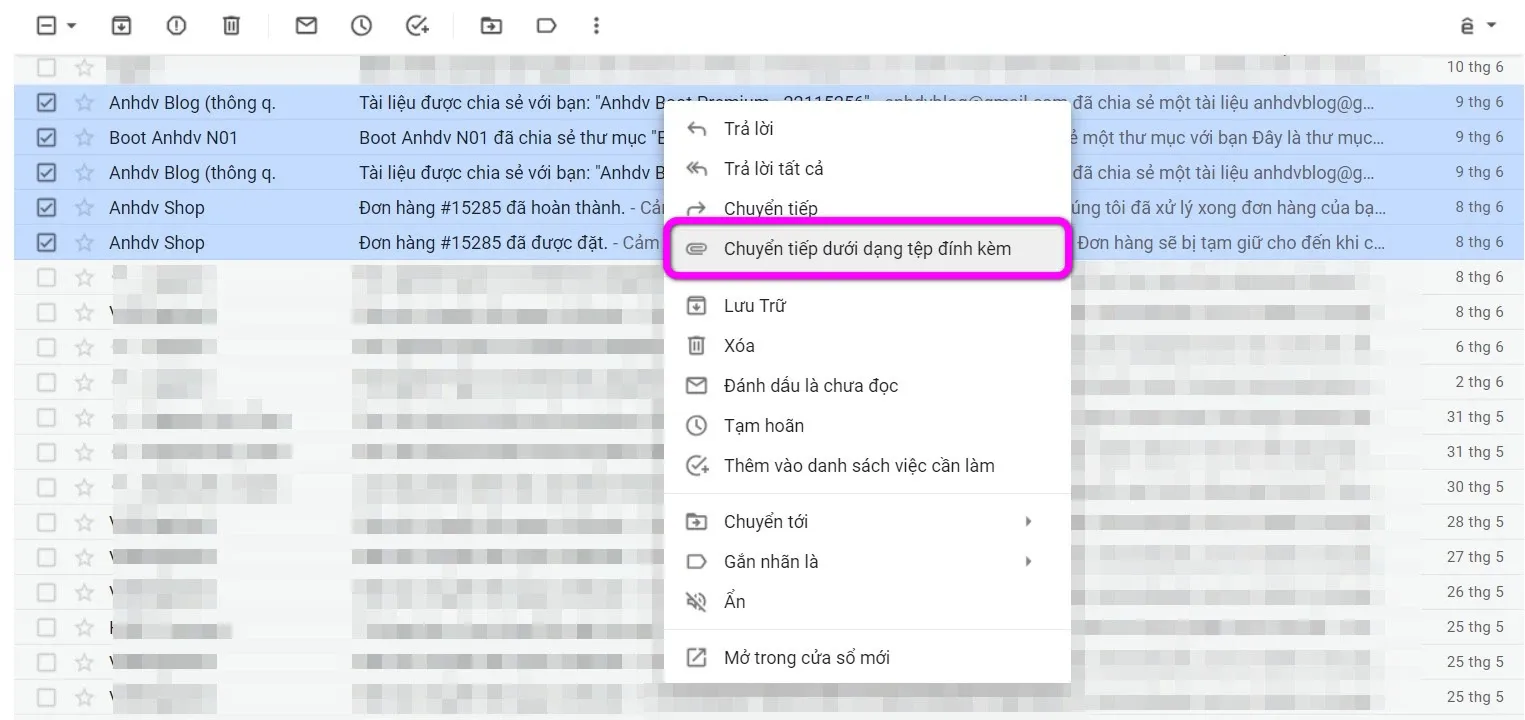
Bước 3: Ngay lập tức, Gmail sẽ mở một cửa sổ email mới ở cạnh dưới cùng của màn hình, đồng thời đính kèm tất cả những email bạn đã chọn dưới dạng file EML. Trên cửa sổ này, bạn chỉ cần nhập tên người nhận và các thông tin liên quan rồi bấm nút Send (Gửi) để chuyển tiếp email.
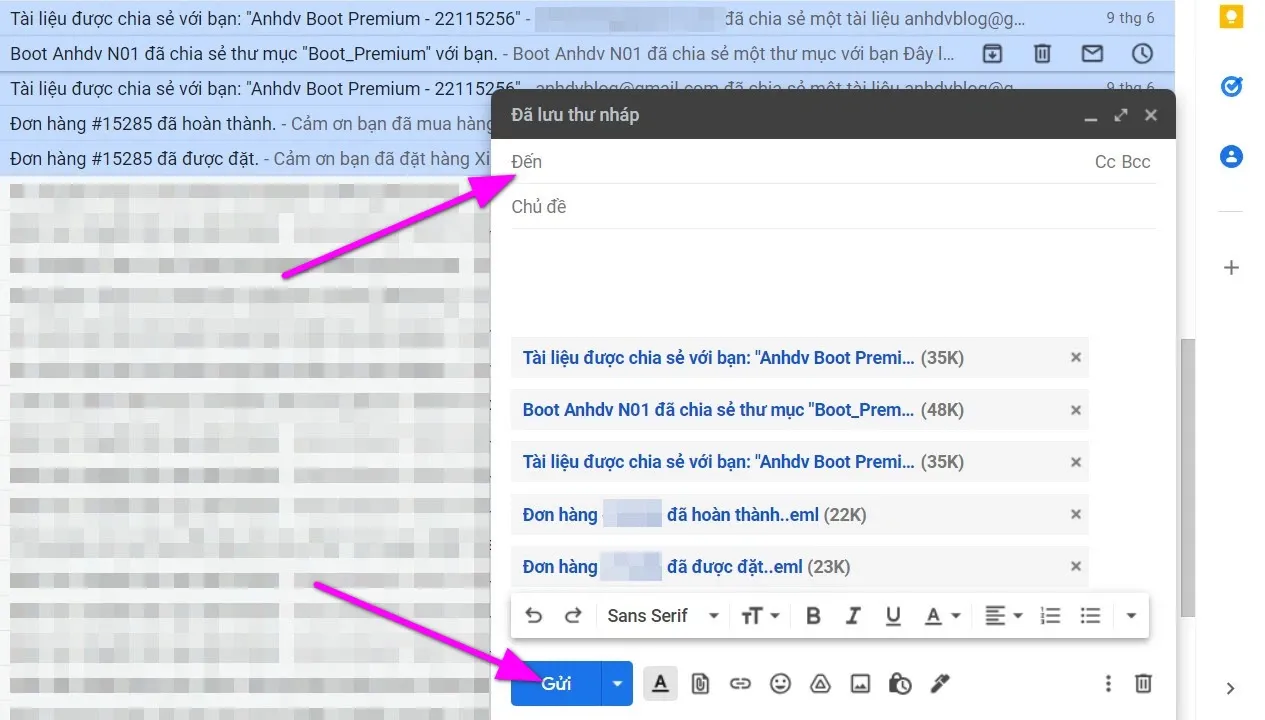
>>>>>Xem thêm: [Thủ thuật Windows] Tìm file và dữ liệu cực nhanh với tiện ích WizFile
Với cách này, người nhận sẽ chỉ nhận được một email mới duy nhất chứa tất cả những file EML đính kèm. Họ có thể mở những file EML này bằng ứng dụng Windows Mail, Outlook, hoặc các ứng dụng email khác.
Chúng tôi vừa giới thiệu đến bạn 2 cách chuyển tiếp nhiều email Gmail cùng lúc. Những cách này sẽ giúp bạn tiết kiệm rất nhiều thời gian và công sức khi cần chuyển tiếp nhiều email.
Xem thêm: Hướng dẫn chi tiết đăng nhập Gmail trên điện thoại và máy tính
Xem thêm: Mẹo tìm tài khoản Gmail qua số điện thoại đơn giản, nhanh chóng
Xem thêm: Cách thay đổi ngày tháng năm sinh trên Gmail cực kỳ đơn giản